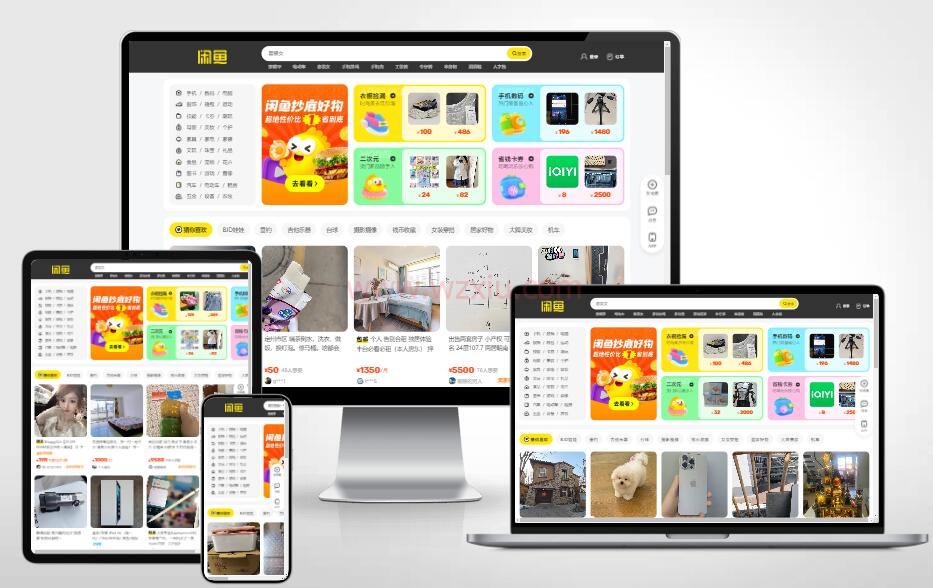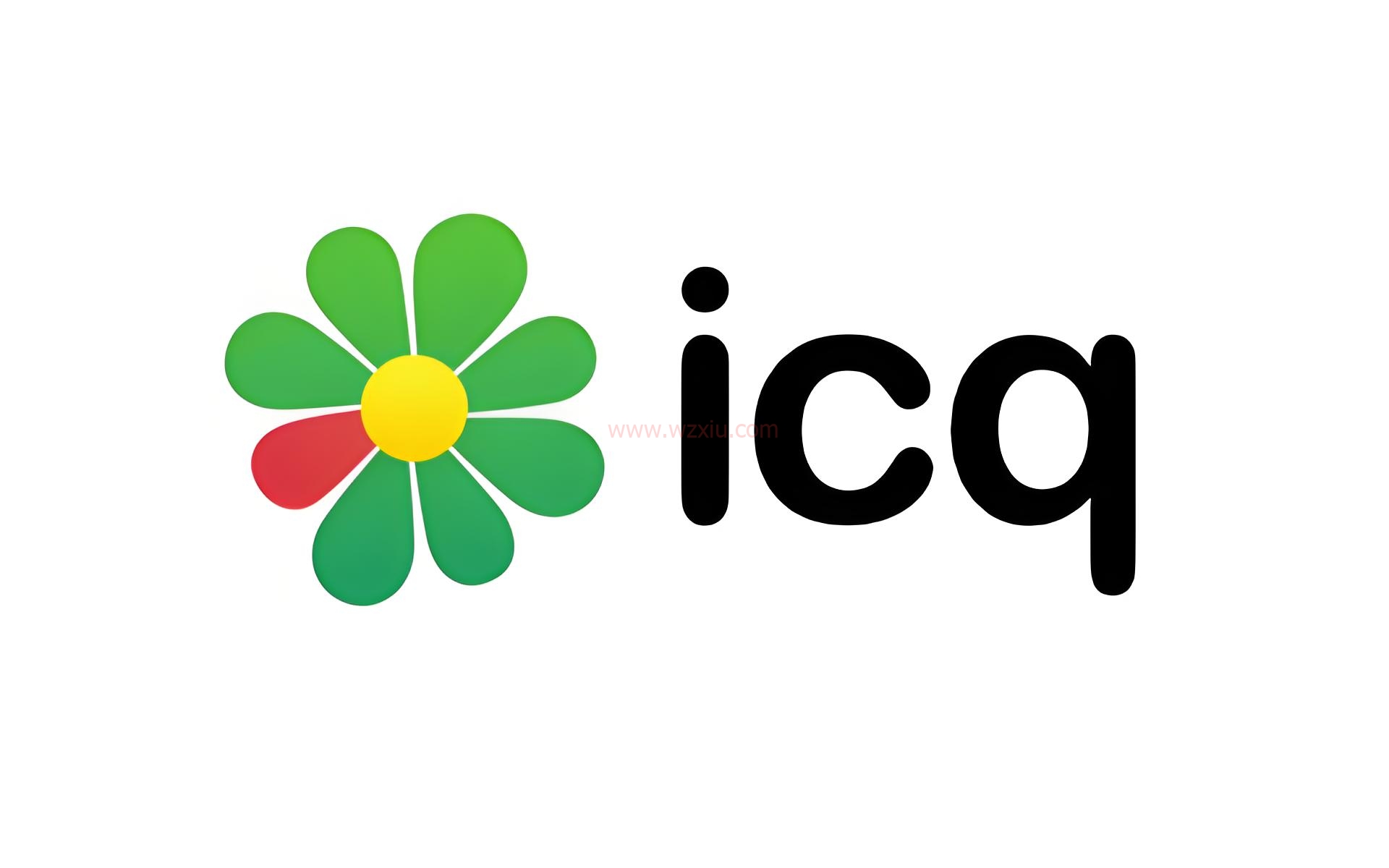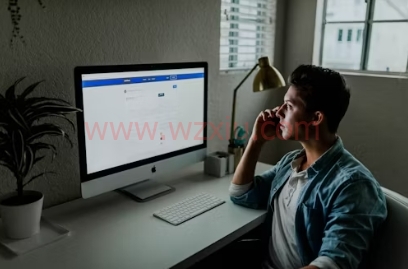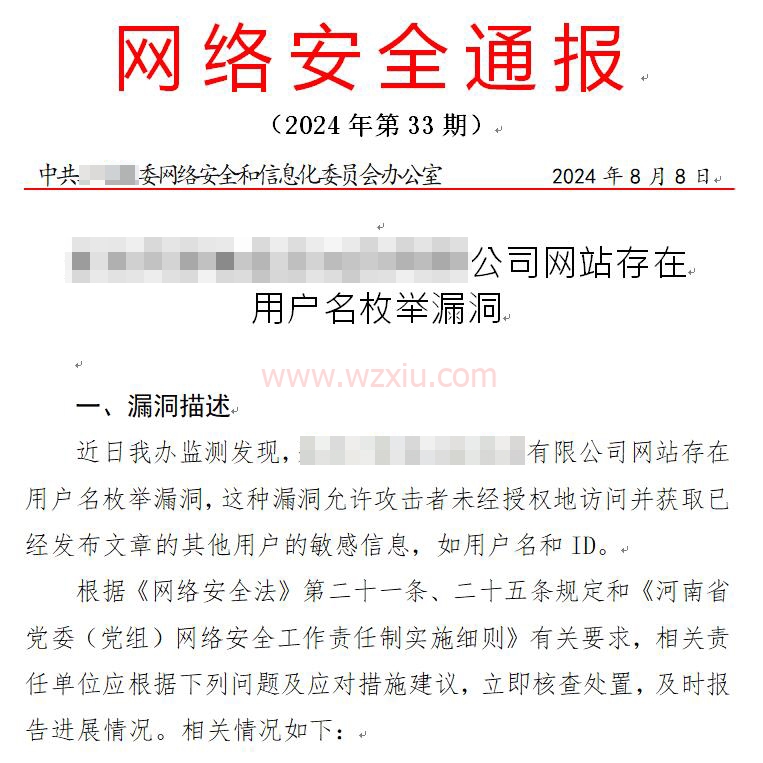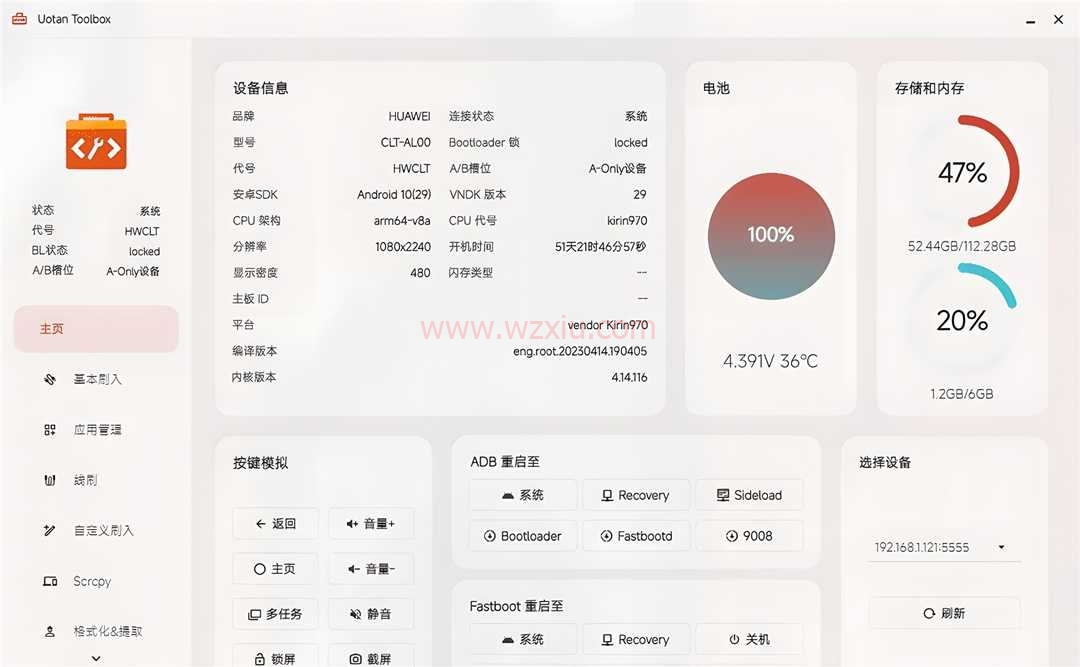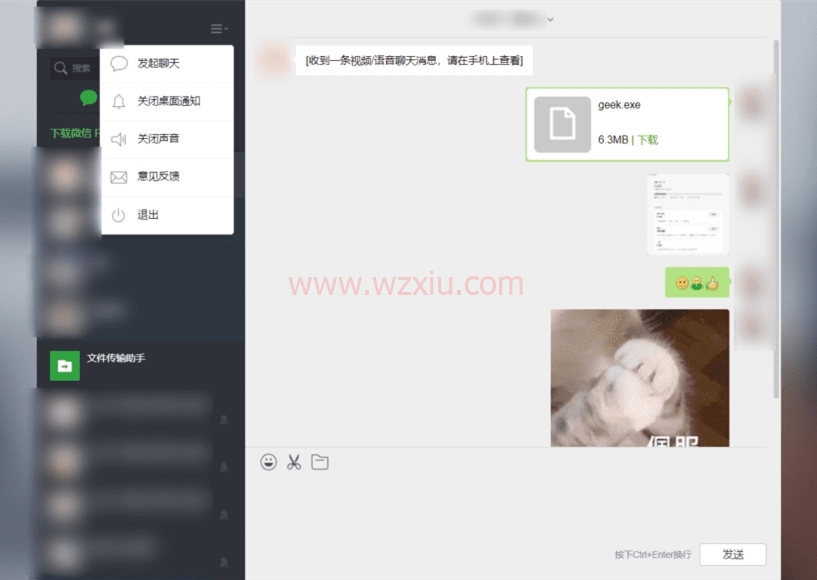我们都知道几乎每隔一段时间Windows 10更新就会出包,才刚于上周二推出的最新KB5021233 更新版本,微软已经证实对于某些Windows 10 设备来说,更新之后可能会出现蓝色当机画面,并显示0xc000021a 错误讯息,前几天,老古的电脑就出现了这种情况,目前正在调查原因,意味着还没升级的朋友记得先等一下,如果你更新了且碰到这问题,也有暂时的解决方法,下面就整理给大家。
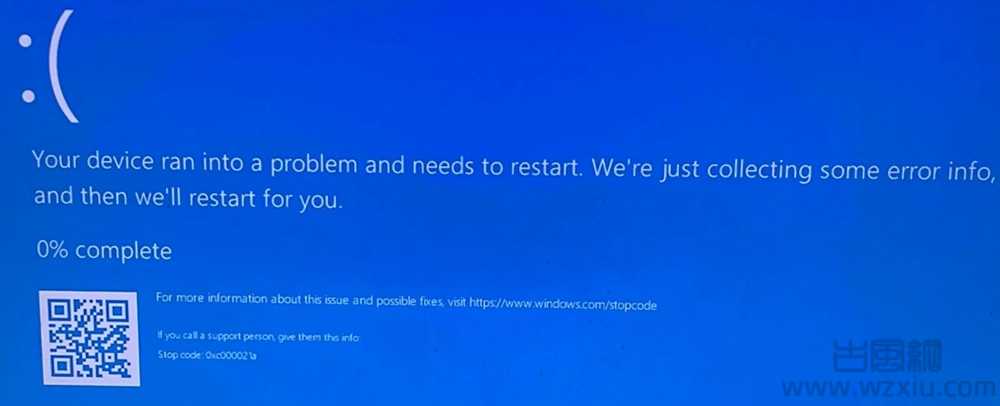
微软证实Windows 10 最新KB5021233 补丁会导致某些设备出现蓝色宕机画面!
还没更新先缓缓!微软证实Windows 10 最新KB5021233 会导致某些设备出现蓝色当机画面
随着上周二释出Windows 10 KB5021233 更新版本以来,在国外微软论坛和Reddit 网站上,就陆续有用户反应出现蓝色当机画面与0xc000021a 的错误讯息,像这位Christopher Dut提到:「21H2 自动更新以后,第一次重启时就出现蓝色画面,重启后又再次出现,使用自动修复功能并没有修复。」他随后也尝试了很多方法,都没有效果:
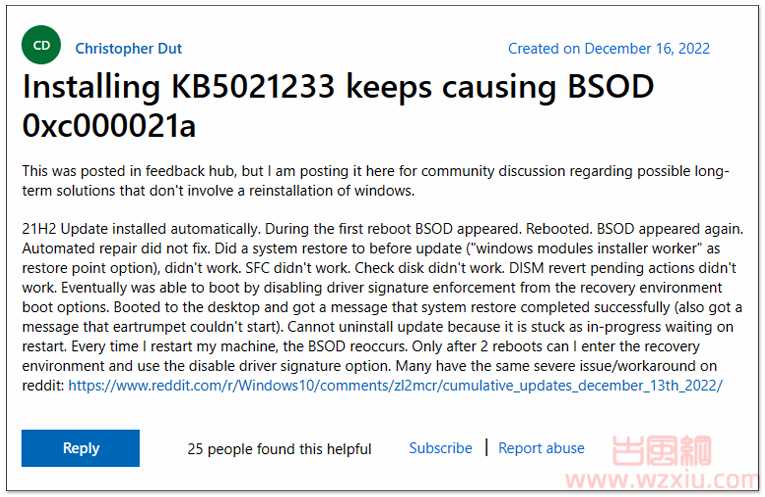
微软证实Windows 10 最新KB5021233 补丁会导致某些设备出现蓝色宕机画面!
另外还有一位tylo leonidas也是,已经连续3 天碰到,进行大量故障排除也搞不清楚是什么原因,而且每次都是在他离开电脑时出现,由此可见这蓝色错误画面是不定时,非常麻烦,特别是对经常需要把电脑放着输出的人,输出到一半当机会让人想砸电脑:
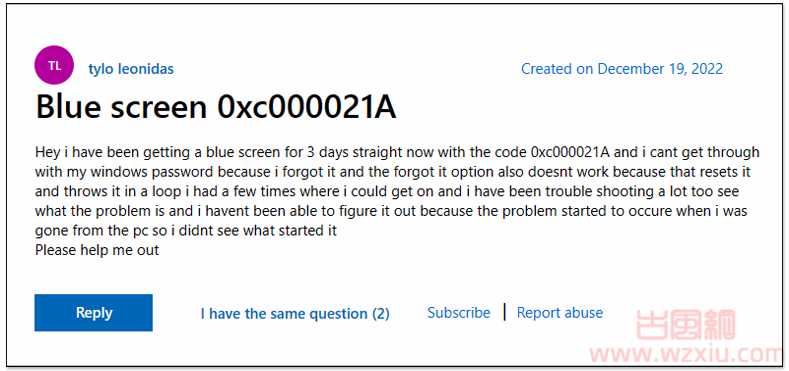
微软证实Windows 10 最新KB5021233 补丁会导致某些设备出现蓝色宕机画面!
在Reddit 论坛中微软公告新版本更新的帖子中,下面也有很多用户反应碰到0xc000021a 错误讯息:
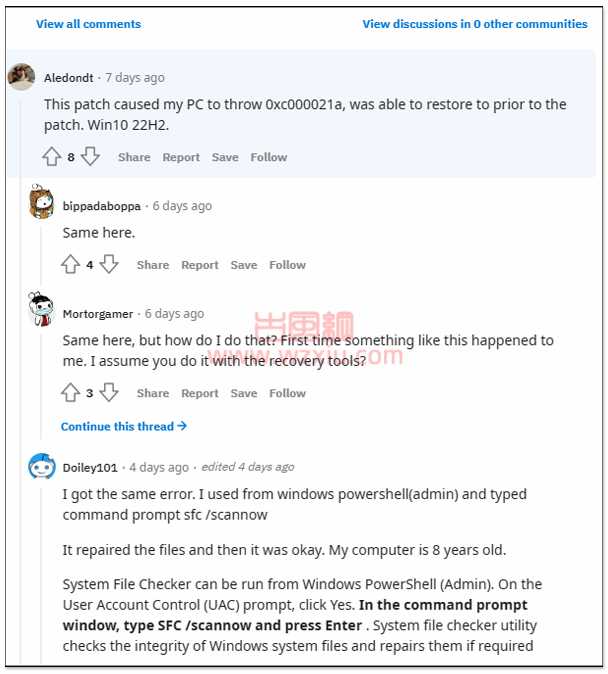
微软证实Windows 10 最新KB5021233 补丁会导致某些设备出现蓝色宕机画面!
为此,微软在官网上已经证实有这个问题,可能是system32 中的hidparse.sys 和Windows 资料夹中的system32/drivers 的档案版本不匹配所引起,这可能会导致在清理时发生签名验证失败:
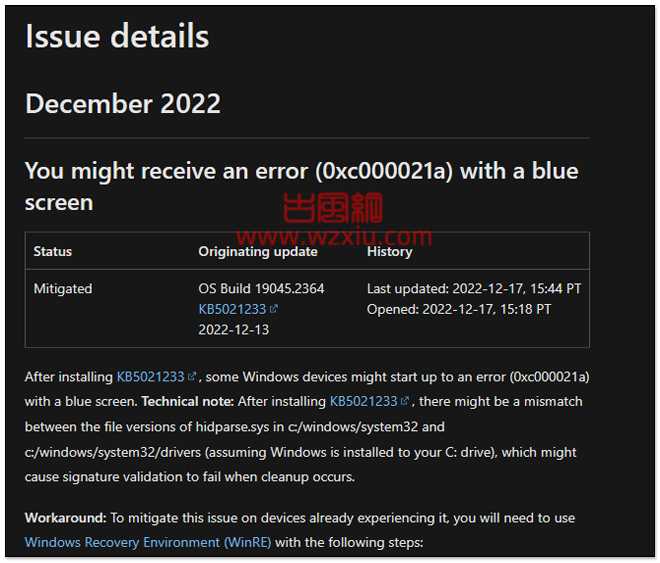
微软证实Windows 10 最新KB5021233 补丁会导致某些设备出现蓝色宕机画面!
微软也有提供暂时的解决办法,不过需要进入Windows 修复环境(Windows RE),把hidparse.sys 档从system32\drivers 资料夹复制到system32 中,来避免清理时发生签名验证失败(点我阅读说明):
1.您将需要进入Windows 修复环境。如果你的设备尚未自动启动到WinRE,请参阅进入WinRE 的教学。
2.选择「疑难排解」 按钮。
3.选择「启动恢复、故障排除和诊断工具」 按钮。
4.选择「进阶选项」 按钮。
5.选择「命令提示字元」按钮,然后等待设备重新启动(如果需要)。
6.您的设备应重新启动到命令提示字元视窗。您可能需要先使用密码登录设备,然后才能进入命令提示字元视窗。
7.运行以下命令(重要提示:如果Windows 未安装到C:\windows,则需要根据环境修改命令):xcopy C:\windows\system32\drivers\hidparse.sys C:\windows\system32\hidparse.sys
上一个命令完成后,键入:退出
8.选择「继续」按钮。
9.Windows 现在应该按预期启动。
微软也补充,除了上面建议的解决方法外,不建议遵循其他任何解决方法。我们不建议从Windows\System32 资料夹中删除hidparse.sys。